Internet telah menjadi bagian integral dari digitalisasi. Dari mengirim email ke video streaming, hampir setiap aspek kehidupan berkisar pada teknologi.
Selain itu, Anda dapat bekerja, mengobrol, dan berinteraksi saat bepergian menggunakan laptop Anda selama Anda memiliki koneksi internet yang aktif.
Namun, mendapatkan Wi-Fi di mana saja di laptop bisa menjadi masalah jika Anda tidak tahu bagaimana melakukannya.
Dalam posting ini, kami menyoroti bagaimana Anda bisa mendapatkan Wi-Fi di mana saja di laptop Anda untuk pengalaman yang produktif dan bermanfaat.
Terus membaca untuk mempelajari lebih lanjut!
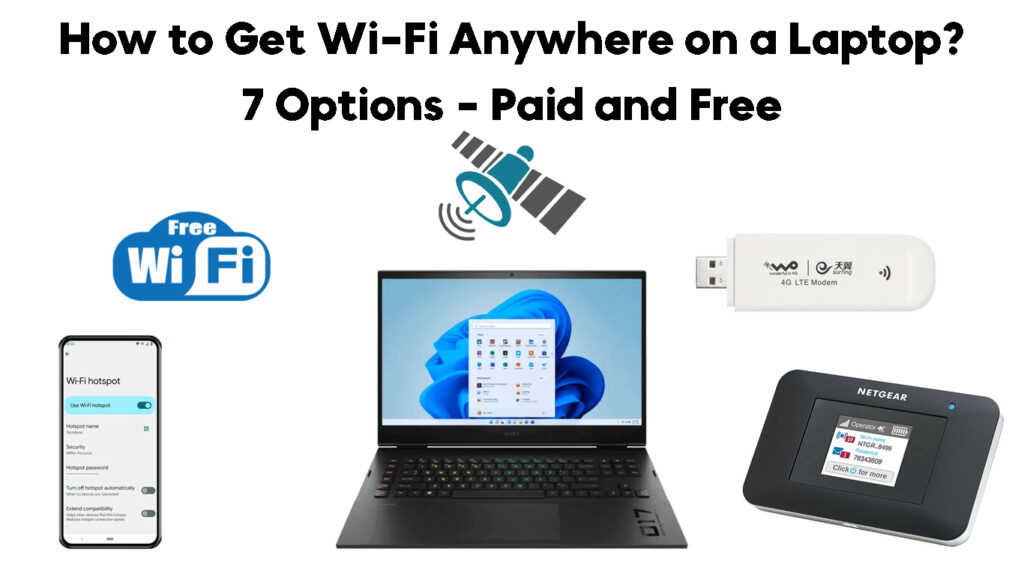
Cara terbaik untuk mendapatkan wi-fi di mana saja di laptop Anda
Penambatan seluler
Seperti halnya kita tidak bisa hidup tanpa internet, kita juga tidak bisa melakukannya tanpa smartphone dan tablet kita. Ponsel telah menjadi gadget teknologi yang sangat diperlukan untuk bekerja, belajar, dan bermain. Mereka membuat kita mempercepat dengan berita dan kejadian terbaru di seluruh dunia.
Yang lebih mengesankan, Anda dapat menggunakan data ponsel Anda untuk menghubungkan laptop Anda ke internet . Anda hanya perlu membeli paket data dari penyedia seluler Anda dan memastikan perangkat Anda mendukung tethering.
Dasar -dasar tethering telepon
Sebagian besar smartphone mendukung Tethering, fitur yang memungkinkan Anda untuk mengubah perangkat seluler Anda menjadi hotspot Wi-Fi . Anda dapat menambatkan ponsel cerdas Anda menggunakan kabel USB atau melalui Bluetooth. Atau, Anda dapat membuat hotspot seluler (alias hotspot pribadi ) di ponsel Anda dan berbagi data seluler ponsel Anda dengan laptop Anda melalui Wi-Fi .
Cara menambatkan perangkat Android Anda:
- Pergi ke pengaturan
- Ketuk di internet jaringan
- Mengaktifkan data seluler
- Pergi ke tethering hotspot
- Ketuk Wi-Fi Hotspot untuk menyalakannya (Anda juga dapat mengatur kata sandi untuk koneksi Anda)
- Atau, sambungkan ponsel Anda ke laptop Anda melalui kabel USB dan beralih tethering USB
- Di laptop Anda, klik ikon Wi-Fi
- Pilih Nama Jaringan Ponsel Anda
- Masukkan kata sandi saat diminta
Menambat ponsel Android ke laptop
Cara menambatkan perangkat iOS Anda:
- Ketuk Aplikasi Pengaturan di perangkat iOS Anda
- Ketuk Hotspot Pribadi
- Aktifkan hotspot pribadi
- Di laptop Anda, klik ikon Wi-Fi
- Pilih Nama Jaringan Ponsel Anda
- Masukkan kata sandi saat diminta
Membuat hotspot pribadi di iPhone
Wi-Fi Publik
Cara lain yang bebas stres untuk mendapatkan Wi-Fi di mana saja di laptop Anda adalah dengan menemukan hotspot Wi-Fi publik .
Hotspot Wi-Fi publik biasanya gratis dan tersedia di tempat-tempat lalu lintas berat seperti restoran, kedai kopi, pusat perbelanjaan, perpustakaan, bandara, hotel, dan stasiun layanan. Beberapa kota menyediakan Wi-Fi gratis kepada penduduk sebagai cara untuk membangun jaringan di seluruh kota.
Karena Internet telah menjadi dekat dengan kebutuhan dasar, sebagian besar perusahaan menawarkan zona Wi-Fi gratis kepada pelanggan mereka. Beberapa mungkin mengharuskan Anda untuk membeli minuman atau makanan atau menggunakan layanan mereka sebelum mengakses Wi-Fi gratis di laptop Anda.
Anda hanya perlu mengaktifkan Wi-Fi di laptop Anda untuk menemukan hotspot terbuka di dekat Anda.
Inilah langkah -langkahnya:
- Klik ikon Wi-Fi di jaringan Anda
- Pilih jaringan yang ingin Anda ikuti dari daftar jaringan terbuka
- Klik Connect ( halaman login mungkin muncul di browser Anda)
- Masukkan rincian login yang disediakan oleh pendirian
Hotspot seluler (saku wi-fi)
Perangkat hotspot seluler atau saku Wi-Fi dapat terbukti bermanfaat jika pekerjaan atau studi Anda melibatkan banyak perjalanan atau kerja lapangan dan Anda harus tetap terhubung.
Gadget kecil dan portabel ini beroperasi sebagai modem nirkabel atau ponsel, menyediakan akses internet instan ke laptop Anda dan perangkat yang kompatibel melalui jaringan seluler Anda. Ini menggunakan kartu SIM atau mungkin dibundel dengan paket data.

Saat Anda menyalakannya, gadget menerima sinyal jaringan dari penyedia seluler Anda sebelum menyiarkannya ke perangkat yang terhubung, membuat titik akses pribadi atau hotspot.
Dongle Wi-Fi Pocket mudah digunakan dan tidak memerlukan prosedur pengaturan yang kompleks. Selain itu, mereka dapat diandalkan dan sangat aman mengingat jarak pendek mereka, membuat mereka sulit diretas.
Selain mendapatkan Wi-Fi untuk laptop Anda, dongle wi-fi saku terbaru dapat menghubungkan hingga 15 perangkat atau bahkan lebih. Namun, yang terbaik adalah membatasi perangkat Anda yang terhubung karena hotspot seluler biasanya berbagi kecepatan koneksi. Terlalu banyak perangkat yang mungkin memperlambat laju transfer Anda .

Berikut adalah langkah-langkah untuk menghubungkan laptop Anda ke Pocket Wi-Fi:
- Tekan dan tahan tombol Power Power Pocket Anda untuk menyalakannya
- Gulir melalui layar menu utama untuk menemukan SSID (nama jaringan) dan kata sandi
- Di laptop Anda, klik ikon Wi-Fi
- Pilih SSID Wi-Fi saku Anda
- Masukkan kata sandi saat diminta untuk terhubung
Router portabel mifi vs hotspot pribadi
Modem USB
Modem USB cepat menjadi usang, tetapi mereka masih bisa secara efektif mendapatkan Wi-Fi di laptop Anda.
Gadget kecil ini beroperasi seperti router wi-fi saku atau hotspot seluler. Satu -satunya perbedaan adalah bahwa mereka tidak dapat menghubungkan beberapa perangkat secara bersamaan.

Mereka beroperasi menggunakan kartu SIM dan menerima sinyal internet dari penyedia seluler, seperti ponsel. Namun, mereka lebih efisien daripada telepon karena fungsi satu -satunya adalah konektivitas internet.
Inilah cara menghubungkan modem USB ke laptop Anda untuk konektivitas internet:
- Nyalakan laptop Anda
- Masukkan kartu SIM dengan paket data ke dalam modem
- Masukkan modem ke dalam slot USB kosong di PC Anda
- Izinkan modem untuk menginstal sendiri perangkat lunak yang disediakan (modem USB adalah plug-n-play)
- Luncurkan antarmuka dasbor/pengguna modem yang diinstal
- Klik Hubungkan
Aplikasi Database Hotspot
Mari kita hadapi itu. Menemukan hotspot Wi-Fi publik mungkin menantang jika Anda tidak tahu di mana memulai pencarian Anda. Bahkan setelah menemukan hotspot Wi-Fi, Anda mungkin mengalami kesulitan membuat kata sandi.
Di sinilah aplikasi basis data hotspot, seperti Wi-Fi Finder, Wi-Fi Map , dan Wiman , ikut bermain.

Aplikasi ponsel cerdas ini menyediakan daftar hotspot Wi-Fi gratis di dekat Anda. Beberapa aplikasi juga mengungkapkan kata sandi Wi-Fi dari hotspot yang memerlukan kredensial login.
Cara menggunakan peta wi-fi
Internet satelit
Internet satelit bisa menjadi real deal jika Anda tinggal di daerah terpencil atau berniat melakukan perjalanan ke Upcountry.
Perusahaan seperti Starlink menawarkan konektivitas internet ke daerah pedesaan yang kurang terlayani, memastikan Anda tetap terhubung di bagian terpencil negara itu. Namun, Anda mungkin harus membeli atau menyewa peralatan satelit untuk membuat koneksi Wi-Fi untuk laptop Anda dan perangkat yang kompatibel lainnya.
Internet Satelit Starlink
Sayangnya, kebanyakan orang tidak merekomendasikan internet satelit karena rentan terhadap masalah latensi dan pemadaman selama kondisi cuaca ekstrem.
Berbagi internet
Jika Anda kehabisan pilihan, pertimbangkan untuk meminta bantuan tetangga Anda. Cukup jelaskan situasi Anda dan lihat bagaimana kelanjutannya. Jika Anda memiliki hubungan yang baik dengan mereka, mereka akan lebih dari bersedia membantu Anda dengan kata sandi Wi-Fi mereka. Beberapa bahkan mungkin menawarkan untuk memberi Anda perangkat hotspot mereka atau berbagi koneksi web mereka.
Kesimpulan
Apakah Anda bepergian ke depan atau bepergian ke tempat kerja, Anda tidak perlu terjebak jika Anda ingin mengirim email yang mendesak secara online atau mengirimkan laporan ke bos Anda. Gunakan tips brilian ini untuk mendapatkan Wi-Fi di mana saja di laptop Anda dan tetap terhubung ke mana pun perjalanan Anda membawa Anda.
